了解Markdown
人们在网上发布的文章大多都是通过 富文本编辑器 将所写内容+排版转换为Html格式,所显示出来。
而如今有了Markdown,人们能够更加方便地对文章进行排版修饰。
∴ Markdown 是一种常见的 标记语言 (非编程语言),它能帮助我们 快速排版文档。
如今我们能在 有道云笔记、Github 等各类 软件/网站 中看见Markdown的身影。


Markdown常用用法
标题
Markdown中有六种标题,用#表示,字体大小逐渐递减
# 一级标题
## 二级标题
### 三级标题
#### 四级标题
##### 五级标题
###### 六级标题 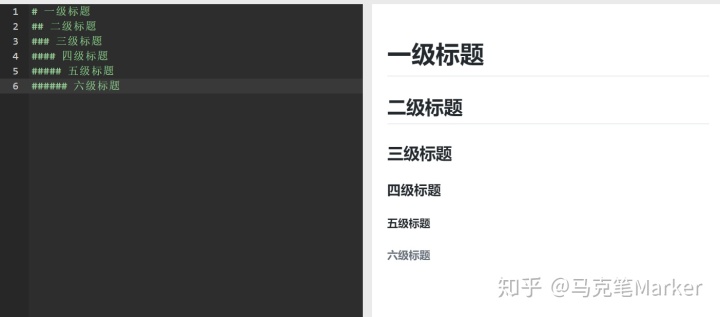
换行
Markdown有两种换行方式:
- </br> 使用html中的换行标签
- 两个回车
方法1:
</br>
使用html中的“换行标签”换行
方法2:
两个回车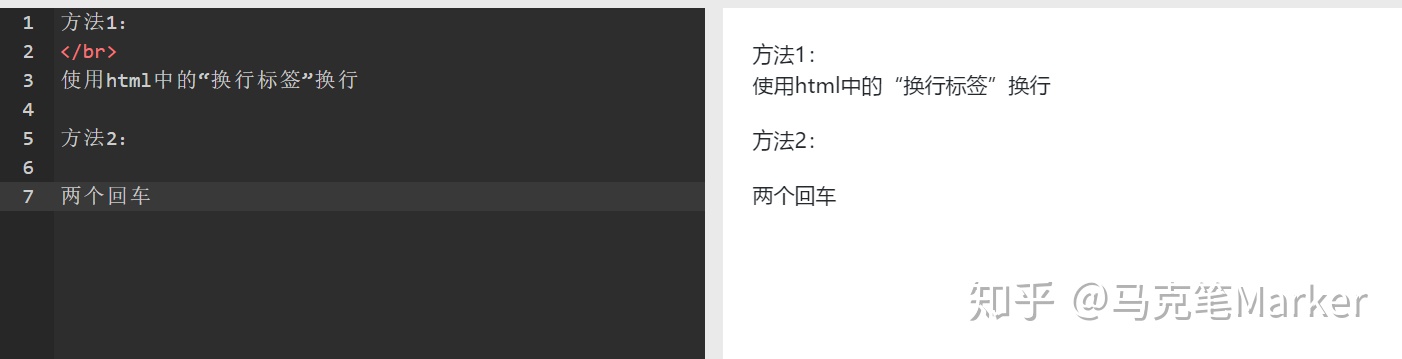
分割线
Markdown有两种换行方式:
- 用 ***(3个*号)表示
- <hr/> 使用html中的换行标签
看
***
分割线
<hr/>
引用
Markdown中引用直接使用 >(大于号)即可
> 引用话语
转义
当我们在符号前加上 它就会转义,不会产生应有效果
> 不是引用
</br>
# 不是标题
常见字体效果
在Markdown中有4种常见字体效果:斜体、加粗、高亮、划线
*斜体*
**加粗**
==高亮==
~~划线~~
待办事项
- [ ] 未完成事项
- [x] 已完成事项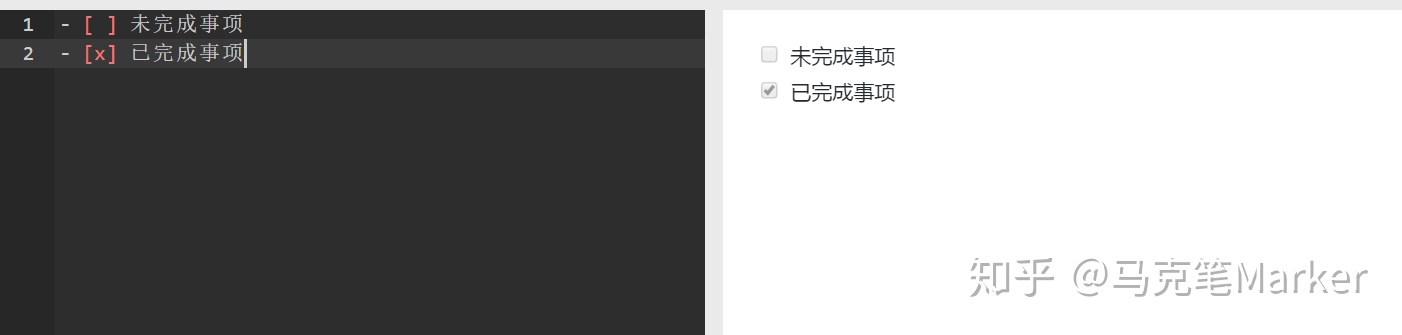
超链接 & 图片
Markdown中 超链接 和 显示网页图片 其实差不多,就一个 ! 的区别
格式:
[显示文字](链接)

示例:
[百度](http://www.baidu.com/)
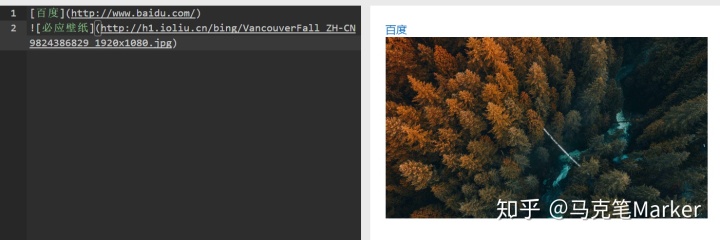
代码高亮
格式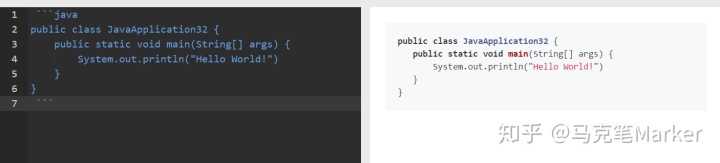
编程语言 & key 对应表(常用语言)
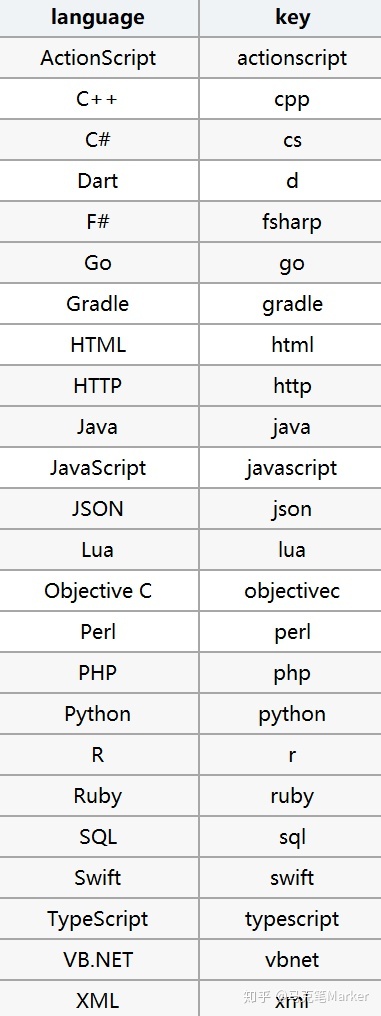
表格
格式:
标题1|标题2|标题3
-----|-----|----
内容1|内容2|内容3
内容4|内容4|内容4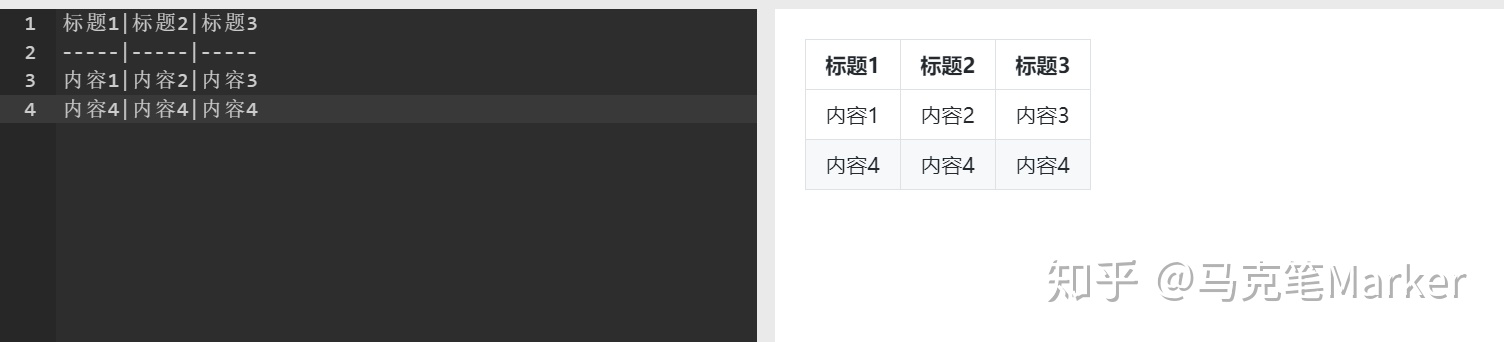
列表
在Markdown中有两种列表:无序列表(无数字)、有序列表(有数字)
无序列表:
- 列表1
- 列表1.1
- 列表1.2
有序列表:
1. 内容1
- 内容1.1
2. 内容2
3. 内容3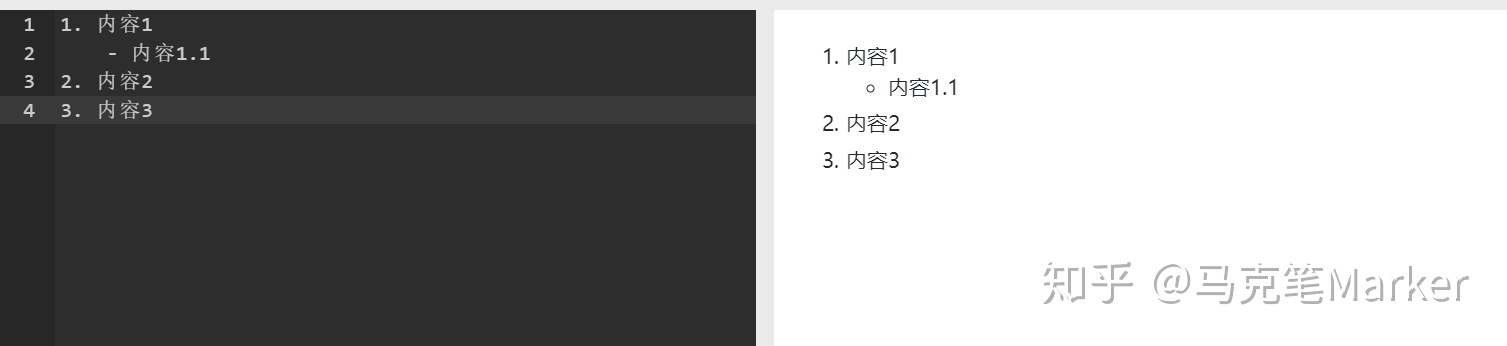
软件推荐
在文章的最后,推荐一款Markdown软件:Typora
Typora界面简洁、主题精美、支持多平台。
大家可以去尝试一下。
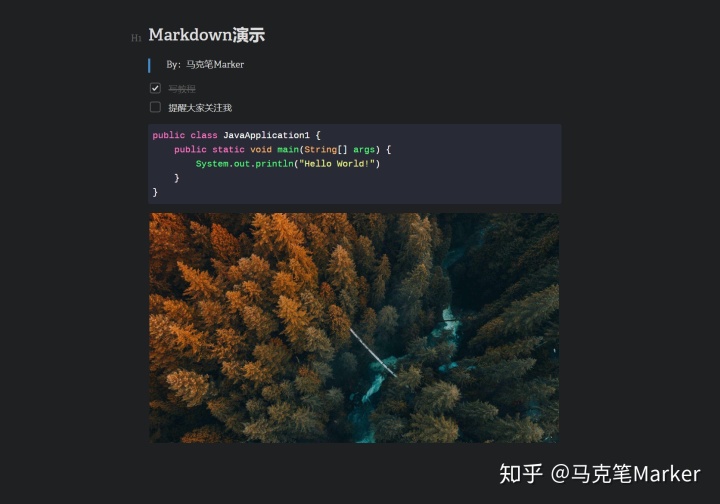
补充内容 - 给Typora更换主题
接下来的内容是补充内容,会将如何给Typora更换主题,大家可以根据自己的需求选择是否阅读。
在Typora中自带了6个主题,我们我可以在上方的:菜单栏 - 主题,选择主题。
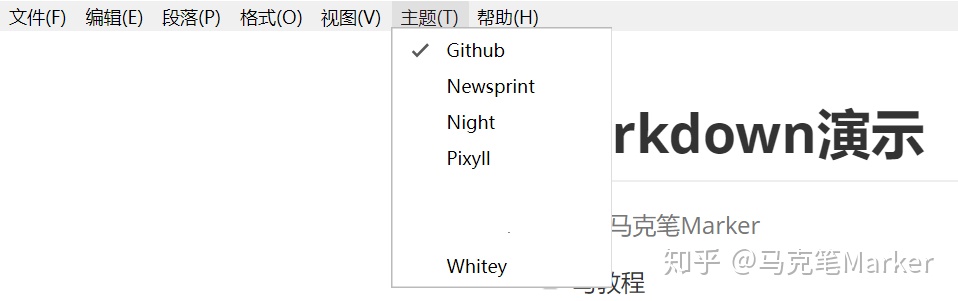
我们也可以到Typora官网 下载主题(下载好的主题是“压缩包”形式的)
下载好主题后,在Typora中选择:文件 - 主题 - 打开主题文件夹,将“解压缩的文件”放进去即可,接下来在主题中就能看见自己的主题啦!
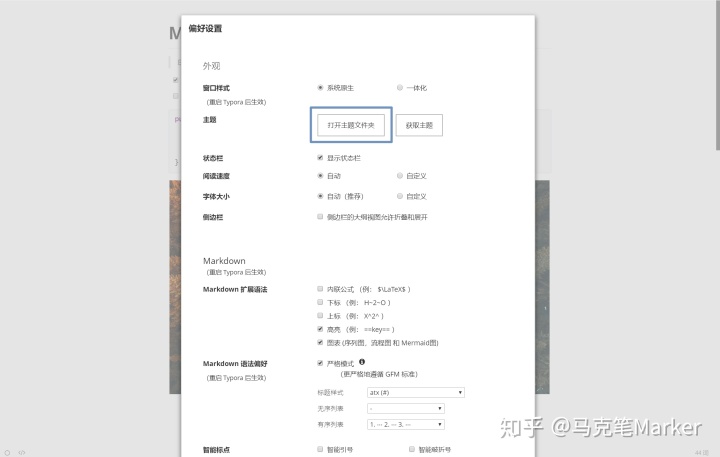
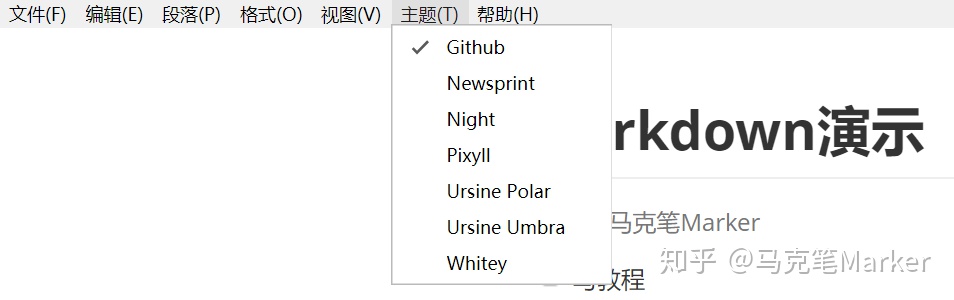




















 458
458

 被折叠的 条评论
为什么被折叠?
被折叠的 条评论
为什么被折叠?








